Apple CarPlay je pohodlná platforma, která vám umožňuje přistupovat k aplikacím pro iOS bez použití rukou za jízdy, a to navázáním spojení z vašeho iPhonu s obrazovkou infotainmentu vašeho auta. A vaše zážitky budou opravdu skvělé pouze tehdy, když vše bude fungovat správně. Tak co když vaše Apple Carplay se nepřipojuje ? Nebojte se! V dnešním tématu vás provedeme jak opravit, že Apple CarPlay nefunguje účinně:
Jak Apple Carplay funguje?
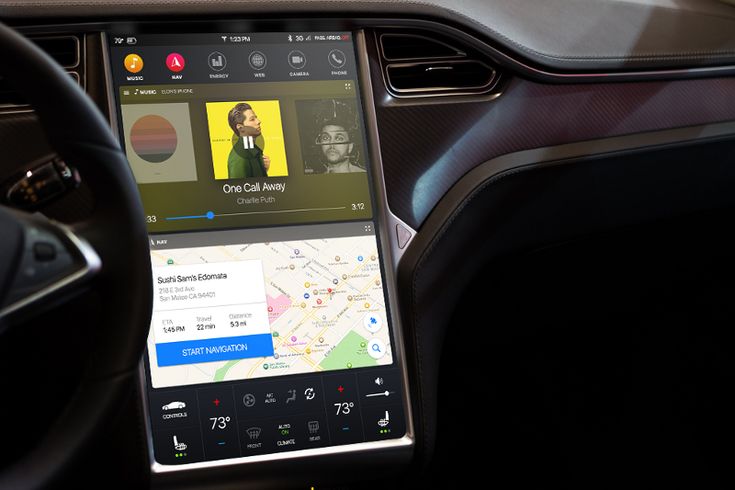
V dnešní době potřebujeme kromě základních jízdních potřeb a pohodlí také jejich vozy vybavené špičkovými a zábavními zařízeními pro nudné dlouhé cesty.
Apple to pochopil a spustil chytrou aplikaci s názvem Apple CarPlay, která umožňuje připojení iPhone k automobilu. Výrobci automobilů stále častěji poskytují tuto aplikaci ve výchozím nastavení na vozidlech nové verze.
Jednoduše řečeno, když se auta připojí k Apple CarPlay, mohou obrazovky infotainmentu provádět mnoho operací a funkcí podobně jako iPhony. Řidič může přijímat hovory, textové zprávy, prohlížet mapy, poslouchat hudbu atd. Obrazovku auta můžete naopak ovládat i z telefonu, ke kterému se připojujete.
Kromě výchozích funkcí iPhonu vám Apple CarPlay umožňuje používat řadu kompatibilních aplikací třetích stran, jako je iHeartRadio, Spotify, WhatsApp, Amazon Music atd. Apple CarPlay také podporuje přístup k řadě aplikací vyvinutých konkurenčním Google: Google Play Hudba a Mapy Google jsou přístupné prostřednictvím softwaru.
Konkrétně Apple CarPlay také podporuje virtuální asistentku Siri, díky níž je automatické ovládání obrazovky auta snazší než kdy dříve. Tato funkce pro vás bude mimořádně pohodlná, když máte ruce a nohy zaneprázdněné řízením na silnici.
V závislosti na vašem voze můžete svůj iPhone připojit k CarPlay pomocí portu USB nebo spárovat iPhone s Bluetooth v autě, pokud vaše auto podporuje bezdrátové připojení.
Proč můj Apple Carplay nefunguje?
Důvodů, proč se Apple CarPlay nemůže připojit, přestane fungovat nebo nefunguje správně, může být několik. Mezi typické příčiny patří:
Aktualizace iOS
Pokud je váš software iOS zastaralý, může to způsobit problémy s kompatibilitou. Ujistěte se, že jste zkontrolovali a aktualizovali software pro váš informační systém a iPhone včas, abyste zajistili stabilní provoz.
Problém s kompatibilitou
Ujistěte se, že váš iPhone je kompatibilní s Carplay a že infotainment podporuje Apple Carplay. V dnešní době je s Apple CarPlay kompatibilní stále více modelů aut po celém světě. Volvo, Honda, Chevrolet, BMW, Ford a Porsche patří mezi desítky značek, které nabízejí kompatibilitu CarPlay. Můžete požádat o radu člena technika nebo se podívat na webovou stránku nákupu aut, zda vaše auto podporuje Apple Carplay!
Jiné důvody
- Kabel USB je vadný
- Problém s připojením Bluetooth
- Problémy s integrací mezi aplikacemi
Jak opravit, že Apple Carplay nefunguje?
Chcete-li svůj Apple Carplay znovu spustit, můžete se řídit několika níže uvedenými způsoby:
Poznámka: Před zahájením procesu se ujistěte, že CarPlay je kompatibilní s vaším vozidlem a je dostupný ve vaší oblasti. V opačném případě nebudete moci navázat spojení ani získat přístup k žádným funkcím.

Předběžná kontrola
Než vyzkoušíte některou z metod, zkontrolujte několik věcí:
- Ujistěte se, že váš iPhone má nejnovější verzi iOS a podporuje CarPlay (iPhone 5 nebo novější).
- Zkontrolujte, zda má vaše vozidlo nainstalovanou nejnovější verzi. Vyhledejte aktualizace softwaru na webu výrobce a získejte pokyny k aktualizaci.
- Zrušte spárování iPhonu s autem a zkuste se připojit znovu. To je často užitečné, když nefunguje spojení Bluetooth mezi vaším telefonem a informačním a zábavním systémem vašeho vozu.
- Odpojte všechna ostatní zařízení Bluetooth připojená k vašemu iPhone, která mohou způsobovat rušení nebo konflikty se zařízením a autem, když používáte CarPlay.
Pokud jste provedli všechny tyto kontroly a Apple CarPlay stále nefunguje, vyzkoušejte níže uvedené opravy, abyste zjistili, zda se CarPlay obnoví:
1. Zkontrolujte připojení
Pokud používáte kabel USB, zkontrolujte, zda kabel není poškozený nebo uvolněný, nebo vyzkoušejte jiný kabel s jiným portem USB, pokud jej máte. Pokud se rozhodnete používat bezdrátové připojení, zapněte v nastavení iPhonu Bluetooth a WiFi.
2. Restartujte svůj iPhone a informační a zábavní systém automobilu
Pokud CarPlay po vyzkoušení různých připojení nefunguje, zkontrolujte, zda se na obrazovce vašeho auta nezobrazuje logo CarPlay. Pokud ne, restartujte svůj iPhone a infotainment auta.
Chcete-li restartovat informační a zábavní systém vašeho vozu, podívejte se do uživatelské příručky vašeho vozidla. Po restartování zařízení zkuste znovu použít CarPlay se svým iPhone a zkontrolujte, zda byl problém vyřešen.
3. Ujistěte se, že je Siri zapnutá
Pokud váš vůz podporuje Siri Eyes Free, můžete svůj požadavek zadat stisknutím a podržením hlasového příkazu na volantu. Pokud je však Siri deaktivována, nebudete ji moci používat s CarPlay.
Krok 1 : Zapněte Siri, zvolíte: Nastavení-> Siri a vyhledávání
Krok 2 : Zapněte následující možnosti: Povolit Siri při uzamčení, Poslouchat Hey Siri a Stiskněte boční tlačítko pro Siri nebo Stiskněte Home pro Siri.
4. Vypněte omezený režim USB
Omezený režim USB je funkce iOS, která chrání uživatelská data iOS před hackery, kteří používají zařízení USB k nabourání vašich hesel přes port Lightning. Tato funkce po určité době deaktivuje interní datové připojení USB.
Krok 1 : Chcete-li tuto funkci vypnout, otevřete na svém iPhonu Nastavení a klepněte na Face ID a heslo nebo Touch ID a heslo.
Krok 2 : Po připomenutí zadejte svůj přístupový kód a přejděte do části Povolit přístup při uzamčení.
Krok 3 : Dále se dotkněte Příslušenství USB a přepnutím přepínače do polohy ZAPNUTO vypněte omezený režim USB.
Poznámka: Jakmile tuto funkci vypnete, příslušenství k telefonu s technologií Lightning může fungovat, i když je váš iPhone uzamčen. Vypnutí režimu s omezením USB však vystavuje váš iPhone určitým hrozbám. Ale pokud s tím souhlasíte, můžete jej vypnout při používání CarPlay a zapnout, když ho nepotřebujete.
5. Obnovte všechna nastavení
Někdy problémy s aplikacemi na vašem iPhone mohou změnit některá systémová nastavení, která mohou způsobit, že CarPlay nebude fungovat správně. V tomto případě resetování všech systémových nastavení na výchozí hodnoty vrátí vše do pořádku.
- Chcete-li resetovat všechna nastavení iPhonu, otevřete Nastavení > Obecné > Obnovit
- Otevřete Reset All Settings, dokončete proces podle připomenutí a zkontrolujte, zda CarPlay opět funguje správně.
- Můžete také resetovat síťová nastavení telefonu, protože chyby související se sítí mohly přerušit nebo přerušit spojení mezi vaším iPhonem a CarPlay. Chcete-li vymazat a resetovat nastavení sítě na vašem iPhone, otevřete Nastavení > Obecné > Obnovit > Obnovit nastavení sítě.
Doufáme, že vám tipy a metody pomohou opravit, že CarPlay nefunguje. Pokud se setkáte s dalšími problémy, můžete se obrátit na podporu společnosti Apple nebo na výrobce vozidla a požádat o radu ohledně problémů souvisejících s informačními a zábavními systémy automobilu.

Apple CarPlay je jednou z nejužitečnějších aplikací v sadě iOS. Umožňuje vám používat různé aplikace handsfree za jízdy, abyste se mohli soustředit na silnici. Často však může přestat fungovat nebo se nepodaří připojit k vaší jízdě, což je velká nepříjemnost.

Tento článek vám pomůže problém vyřešit. Ukážeme vám, jak odstraňovat problémy, když Apple CarPlay ve vašem vozidle nefunguje, aby se věci daly do pohybu, když jste na cestách.
CarPlay nereaguje v Hondě
Váš Apple CarPlay nemusí ve vaší Hondě fungovat z mnoha důvodů. Můžete mít například potíže s aktualizací iOS nebo systém nemusí být schopen integrovat určité aplikace. Mezi další potenciální viníky patří problémy s kompatibilitou a detekcí.
Bez ohledu na příčinu by mělo stačit opětovné povolení CarPlay v telefonu.
- Přejděte na „Nastavení“ a stiskněte „Obecné“.
![]()
- Vyberte „CarPlay“.
![]()
- Najděte svou Hondu v „Moje auta“. Pokud model nevidíte, podržte hlasové ovládání na volantu. Tím by mělo začít nastavení, které vám umožní spárovat smartphone s vozidlem.
![]()
- Počkejte na dokončení procesu párování.
- Vraťte se do smartphonu a dvakrát klepněte na šipku zpět. Přejděte do hlavního nastavení a vyberte „Čas obrazovky“.
![]()
- Klepněte na nabídku „Omezení obsahu a soukromí“.
![]()
- Přejděte na „Povolené aplikace“.
![]()
- Povolte CarPlay přetažením tlačítka doprava.
![]()
Další metodou, kterou můžete vyzkoušet, je restartování smartphonu a přidání Hondy do dostupných vozů.
- Vypněte a restartujte zařízení a audio systém vašeho auta.
![]()
- Přejděte do Nastavení a vyhledejte „Dostupná auta“.
![]()
- Pokud v seznamu najdete Honda, vyberte možnost „zapomenout“.
![]()
- Znovu připojte CarPlay k vašemu vozidlu. Pokud používáte kabel USB, připojte telefon pomocí jiného kabelu, abyste odstranili problémy s připojením. Pokud je to možné, použijte také jiný port.
![]()
Pokud ani jedno řešení nefunguje, restartujte informační a zábavní systém vašeho vozu.
- Zapněte informační a zábavní systém
![]()
- Najděte tlačítko napájení zvuku.
![]()
- Stiskněte a podržte jej po dobu 5-10 sekund.
![]()
- Nyní byste měli vidět obrazovku s výzvou k restartování systému. Stiskněte tlačítko „Ano“.
![]()
- Pokud se obrazovka nezobrazí, váš infotainment by se měl sám restartovat.
Ach můj Ford! Oprava CarPlay ve Fordu
Honda není jedinou značkou, která může narazit na problémy při pokusu o připojení k Apple CarPlay. Stejný problém můžete zažít, pokud jste majitelem Fordu.
Můžete vyzkoušet několik řešení, například zajistit, aby bylo CarPlay povoleno, když je váš telefon uzamčen.
- Přejděte na „Nastavení“ a poté na „Obecné“.
![]()
- Přejděte na „CarPlay“.
![]()
- Procházejte seznam a klepněte na své vozidlo.
![]()
- Ujistěte se, že je aktivováno „Povolit CarPlay při uzamčení“. Přejeďte přes přepínač vedle sekce napravo a měli byste být připraveni.
![]()
Další metodou je opětovné zapnutí Siri.
- Přejděte na „Nastavení“.
![]()
- Klepněte na nabídku „Siri a vyhledávání“.
![]()
- Zapněte jednu z následujících dvou možností: Klepněte na tlačítko „Domů pro Siri“, pokud máte starší iPhone, nebo na „Postranní tlačítko pro Siri“, pokud má váš model Face ID.
![]()
Pokud to nefunguje, restartujte smartphone, abyste odstranili všechny havarované aplikace, poškozená data a další nečistoty. Nemělo by to trvat déle než několik minut a může vám pomoci vyřešit neobvyklé problémy, včetně problémů s CarPlay.
Přesto může být nutné restartovat váš informační a zábavní systém Ford.
- Podržte současně tlačítka Audio Power a „Seek Up“.
![]()
- Počkejte, až obrazovka zčerná, a uvolněte tlačítka.
![]()
- Nechte systém, aby se sám restartoval, což obvykle trvá asi tři minuty.
- Dalším stisknutím tlačítka Audio Power informační systém znovu zapnete.
![]()
Pokud základní restart nic nedělá, možná budete muset provést hlavní reset.
- Nastartujte vozidlo a ujistěte se, že je v parkovacím režimu a běží.
![]()
- Přejděte na obrazovku SYNC a stiskněte „Nastavení“.
![]()
- Vyberte „Obecné“.
![]()
- Klepněte na tlačítko „Master Reset“. Nyní byste měli vidět zprávu, která potvrzuje, že vaše nastavení budou smazána a obnovena do továrního nastavení.
![]()
- Zvolte „Pokračovat“.
![]()
- Nechte informační a zábavní systém vypnout, což by měla signalizovat černá obrazovka. Restartování a obnovení normálního provozu může trvat několik minut.
![]()
Oprava BMW CarPlay se nepřipojuje
Mnoho majitelů BMW je příliš obeznámeno s poruchami Apple CarPlay. Je obzvláště těžké se s nimi vypořádat, pokud své zařízení nepřipojíte v bezdrátovém režimu. Některá moderní vozidla tuto funkci neposkytují, což může být velkou překážkou.
Zde je návod, jak problém vyřešit a vyřešit.
- Připojte svůj iPhone k vozidlu pomocí lightning kabelu.
![]()
- Vyzkoušejte různé porty.
![]()
- Zkontrolujte, zda je kabel ve slušném stavu. Hledejte jakékoli poškození a v případě potřeby přejděte na jiný model.
Můžete také zkusit znovu připojit CarPlay. Spojení může být poškozeno, takže musíte aplikaci přikázat, aby zapomněla vozidlo a znovu propojit váš smartphone.
- Přejděte do „Nastavení“ a přejděte na „Obecné“.
![]()
- Vyberte „CarPlay“ a najděte své vozidlo.
![]()
- Klepněte na výzvu, která vám říká, abyste zapomněli auto.
![]()
- Resetujte připojení a ujistěte se, že je telefon připojen přes USB.
![]()
- Spusťte nastavení stisknutím a podržením tlačítka audio příkazu.
![]()
Nakonec možná budete muset restartovat informační a zábavní systém.
- Ujistěte se, že je systém v pohotovostním režimu.
![]()
- Stiskněte a podržte tlačítko hlasitosti po dobu přibližně 30 sekund.
![]()
- Dalším stisknutím tlačítka systém znovu zapnete.
![]()
Oprava Mercedes Apple CarPlay nefunguje
Možná jste za svůj Mercedes zaplatili nejvyšší dolar, ale to neznamená, že se chyby s Apple CarPlay nemohou stát. Naopak, mohou být poměrně časté.
Jedním z nejlepších řešení je zajistit, aby váš telefon a informační a zábavní systém vašeho vozu obdržely potřebné aktualizace. Váš mobil potřebuje nejnovější verzi iOS, zatímco vaše vozidlo by mělo mít nejnovější aktualizace firmwaru.
Pokud váš vůz podporuje bezdrátové připojení, můžete provést další kontroly. Konkrétněji se ujistěte, že máte zapnuté Wi-Fi a Bluetooth a zařízení není v režimu Letadlo.
Můžete také požádat CarPlay, aby zapomněl vaše vozidlo a restartoval odkaz.
- Jdi do nastavení.”
![]()
- Stiskněte „General“ a přejděte na „CarPlay“.
![]()
- Vyberte vozidlo, ke kterému se chcete připojit.
![]()
- Klepněte na výzvu, která vám umožní zapomenout auto v aplikaci.|
![]()
- Restartujte telefon, vraťte se do sekce „CarPlay“ a přejděte na „Available Cars“.
![]()
- Chcete-li zahájit spojení, vyberte svou jízdu.
![]()
Pokud vše ostatní selže, zkuste restartovat informační a zábavní systém Mercedes.
- Najděte tlačítko napájení na palubní desce. Mělo by to být pod tvým rádiem.
![]()
- Stiskněte tlačítko a počkejte, až se systém úplně vypne. To by mělo trvat asi 2-3 minuty.
![]()
- Dalším stisknutím tlačítka restartujte systém.
Pokud nemůžete najít tlačítko napájení, měla by být v nabídce příkazů možnost restartování. Případně vypněte zapalování auta a na několik minut odpojte baterii. Znovu jej připojte a zapálením motoru restartujte informační a zábavní systém.
Užijte si plynulejší jízdy
Apple CarPlay je nutností zejména na dlouhé cesty. Někdy může selhat, ale obnovení jeho funkčnosti by nemělo být příliš obtížné. Jakmile to bude fungovat správně, budete moci znovu zlepšit svůj zážitek z jízdy.
Jak často používáte Apple CarPlay? Jak dlouho trvá restartování a opětovné připojení systému? Dejte nám vědět v sekci komentářů níže.




























































